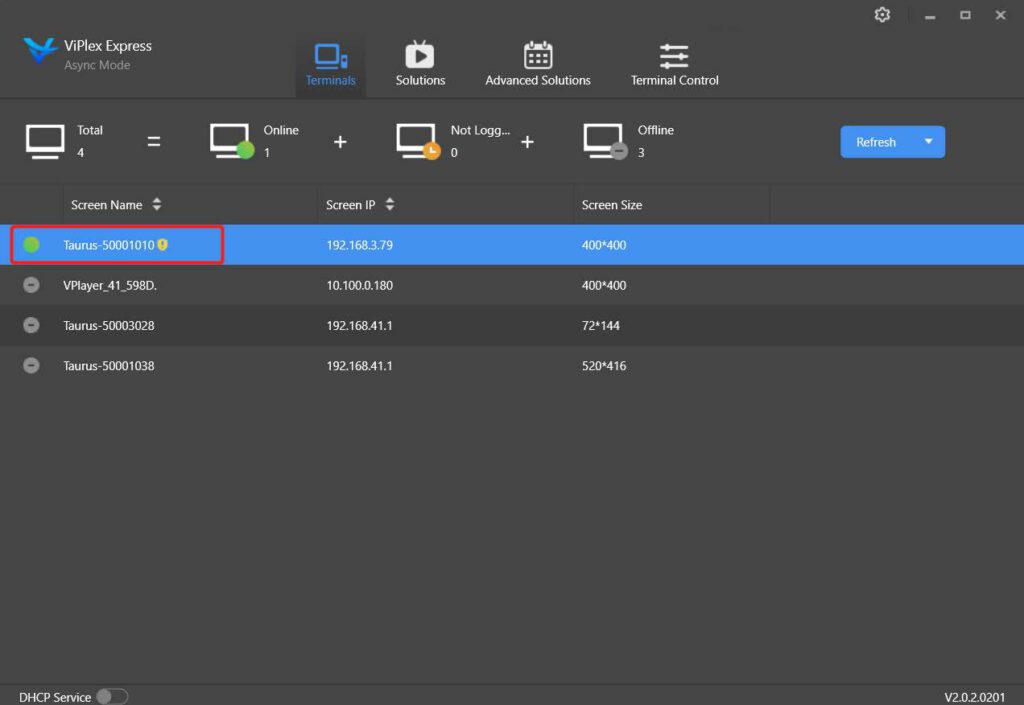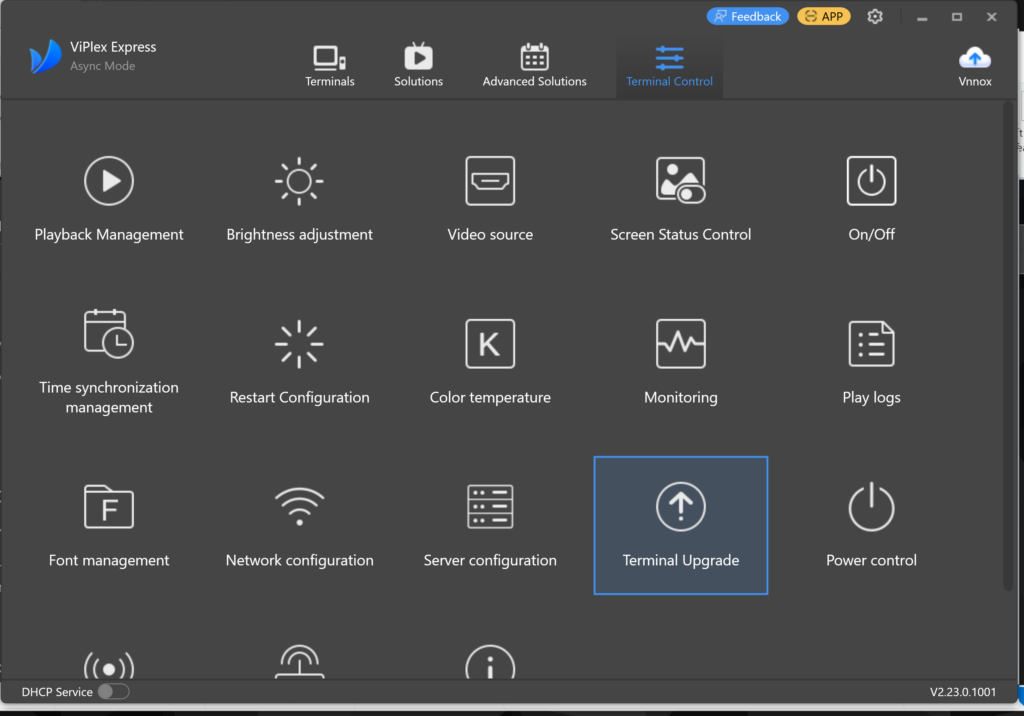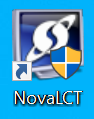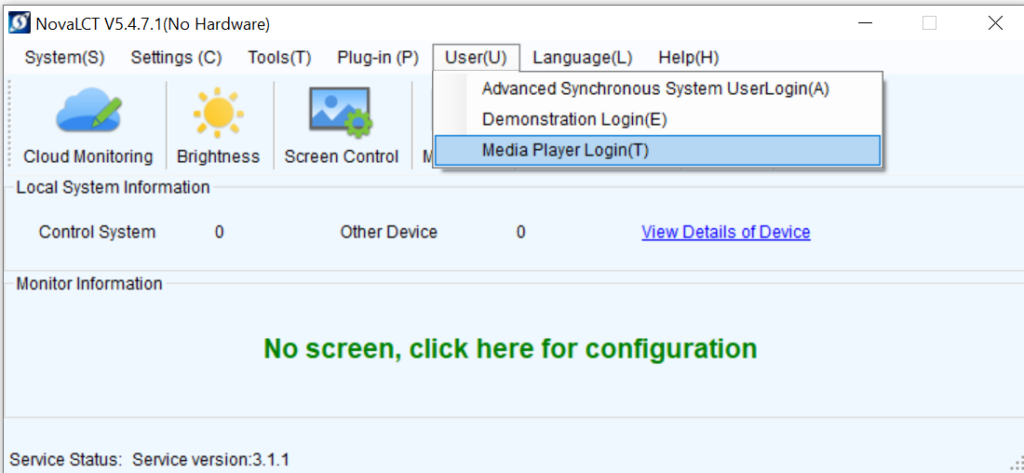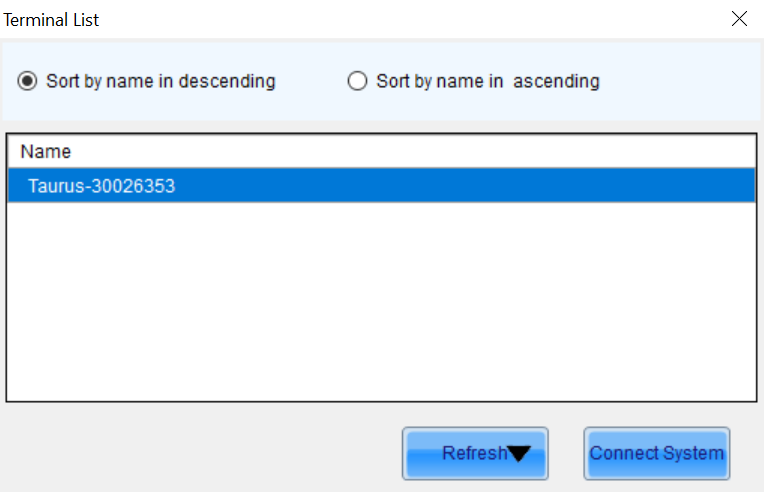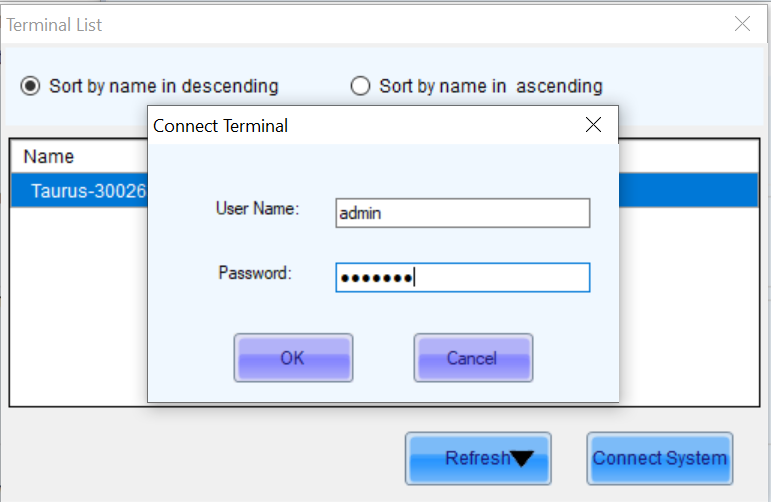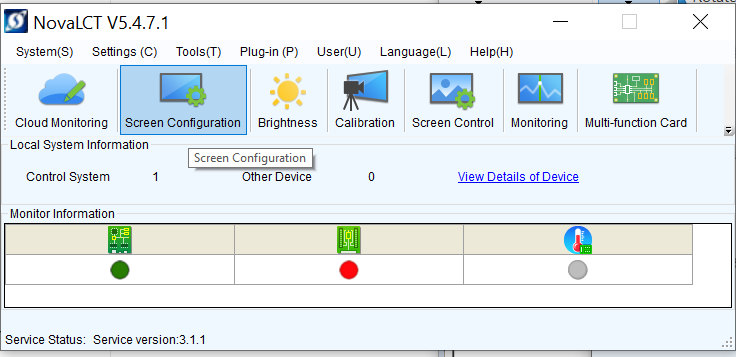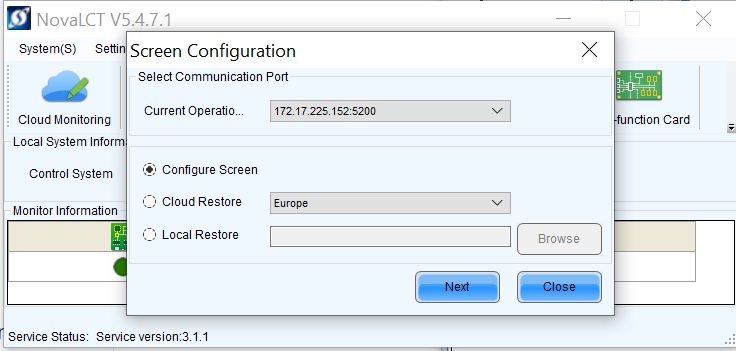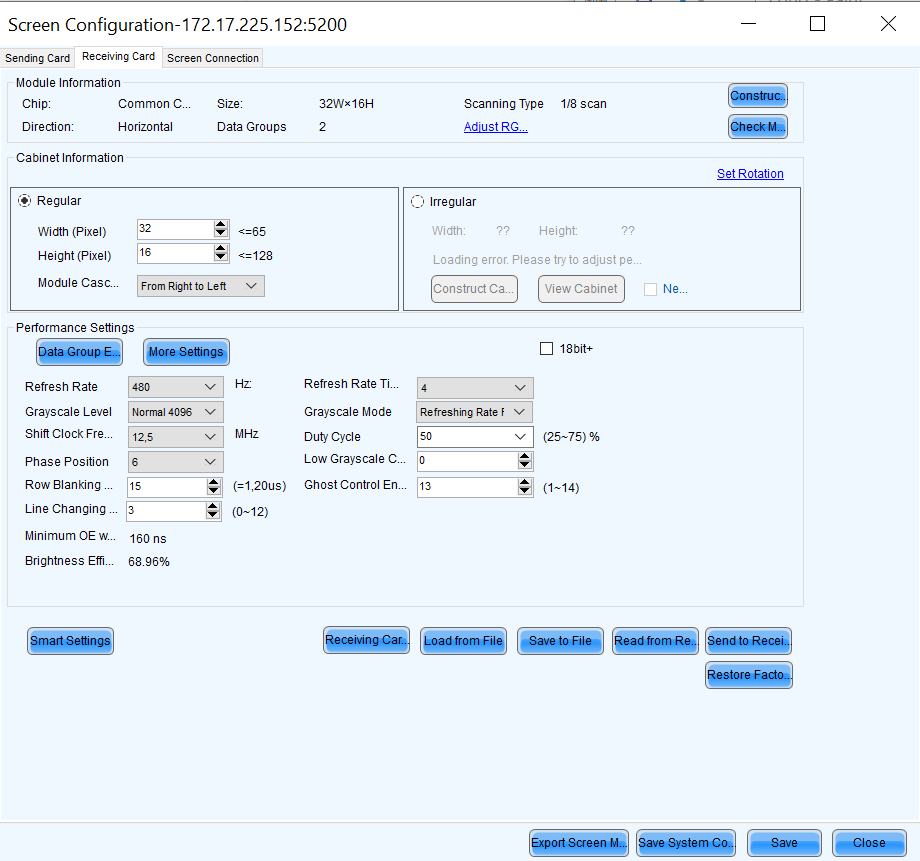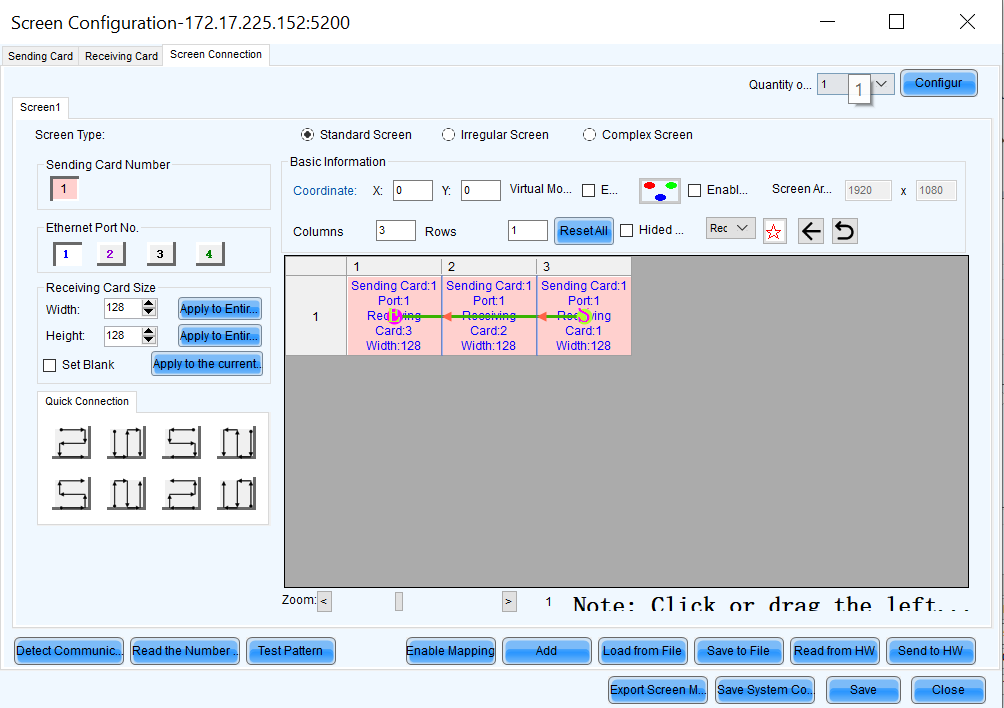Taurus Firmware Upgrade
Um ein Update durchzuführen muss die aktuelle Firmware und Software version vorhanden sein. Diese findest du unter Novastar.tech.
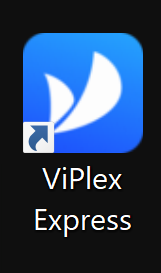
Start Viplex Express als Administrator
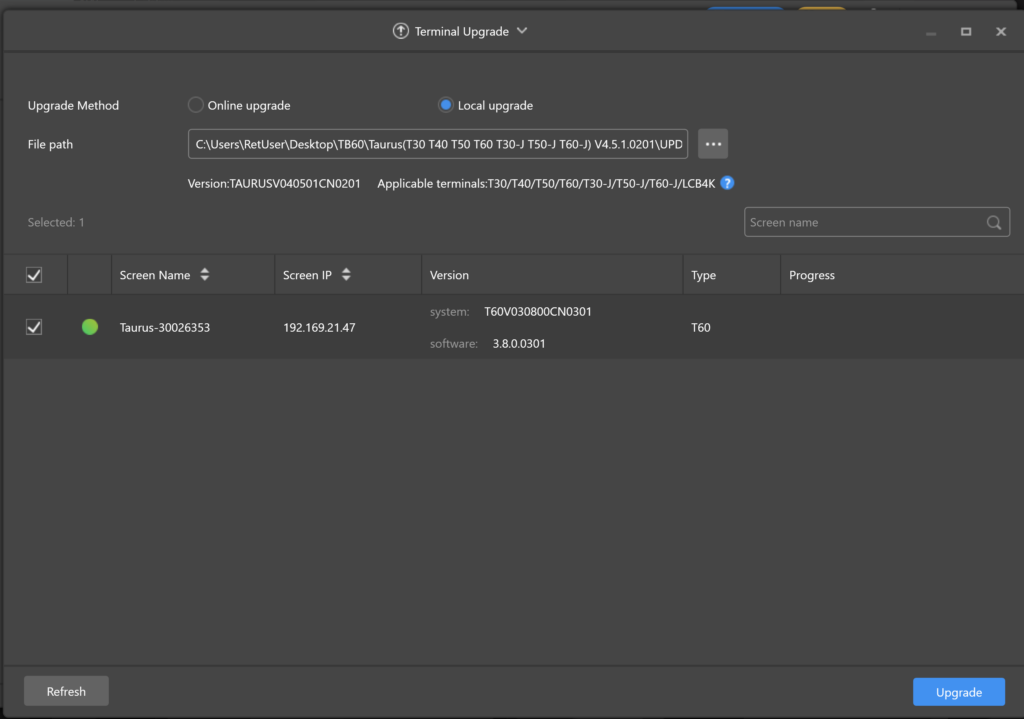
Es empfielt sich das Update offline durchzuführen, da das Online-update nicht stabil in Europa läuft (meist nicht verfügbar).
- Auf local update gehen
- auf Refresh klicken
- unter File path die 3 Punkte anklicken und die Firmware file laden
- Controller aus der Liste auswählen
- auf Update klicken
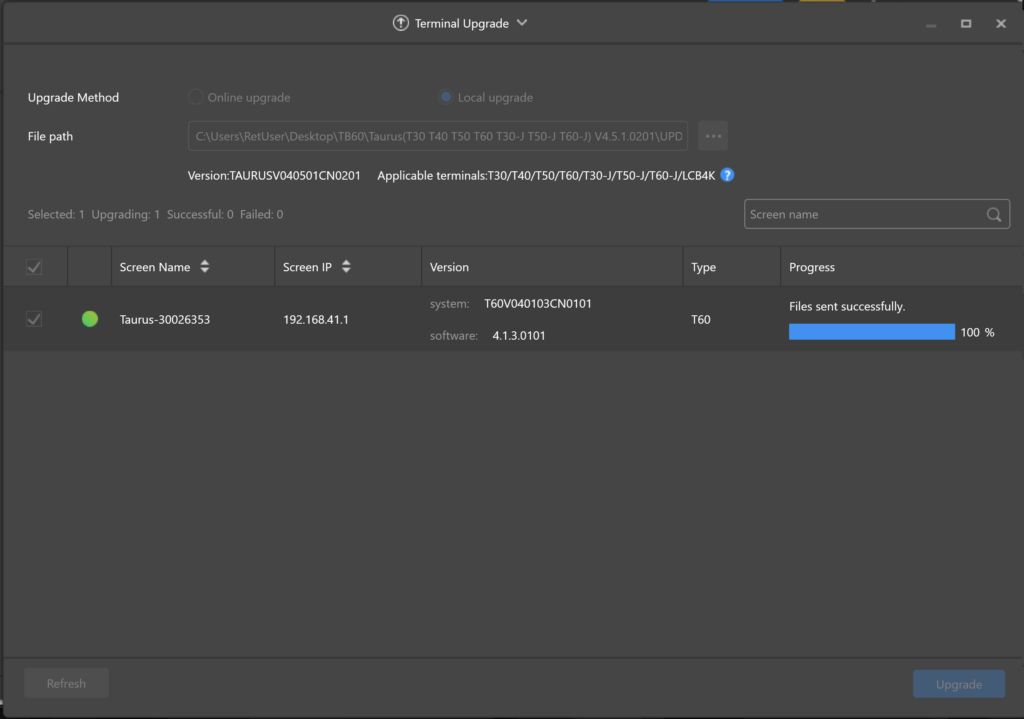
Wenn das Update erfolgreich war, muss man mindestens 5 Minuten warten, der Controller startet gegeben falls neu. Erst nach einem Neustart der Software wird die neue Firmware Version angezeigt.
War das Update nicht erfolgreich, überprüfe deine USB Verbindung oder WLAN.